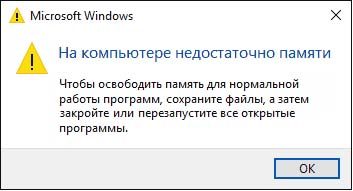Сообщение об ошибке «На компьютере недостаточно памяти» появляется при выполнении различных задач. Она указывает на то, что определенный процесс запрашивает больше ресурсов, чем может предоставить компьютер. При ее возникновении можно прийти к выводу, что действительно не хватает ОЗУ и требуется ее расширение, но это не всегда так. Сбой может произойти в результате утечки памяти или какой-либо другой проблемы на уровне программного обеспечения.
Увеличение объема виртуальной памяти
Когда недостаточно оперативной памяти для запуска приложения, система временно перемещает хранящиеся в ней данные в файл подкачки, расположенный на жестком диске. Использование виртуальной памяти, то есть перемещение данных в файл подкачки и из него, освобождает достаточно ОЗУ для поддержки запущенных процессов. Ошибка возникает в том случае, когда заканчивается оперативная память и становится недостаточно виртуальной. Это может произойти, когда запущенные процессы требуют больше ресурсов, чем предоставлено системой. Чтобы этого избежать, попробуйте изменить размер файла подкачки.
Перейдите в Свойства системы командой sysdm.cpl из диалогового окна Win + R.
На вкладке Дополнительно щелкните на кнопку «Параметры» в разделе «Быстродействие».
Перейдите в меню Дополнительно и нажмите на «Изменить».
Снимите флажок с опции автоматического выбора размера.
Затем установите исходный и максимальный размер вручную. Имейте в виду, что размеры должны быть больше за рекомендуемый объем.
Примените изменения на «ОК», и перезагрузите компьютер. Повторите то действие, которое не удавалось выполнить из-за недостаточного объема памяти на компьютера.
Проверка фоновых процессов
Если для запуска программы по-прежнему недостаточно памяти, то, скорее всего, ошибка происходит из-за ее утечки. В этом случае нужно переустановить программное обеспечение, которое больше всех использует ОЗУ.
Откройте Диспетчер задач нажатием клавиш Ctrl + Shift + Esc. На вкладе Процессы сделайте сортировку по столбцу «Память», чтобы узнать, какими приложениями она интенсивно используется. Вполне возможно, что один из них ответственный за ее утечку.
Затем перейдите в раздел «Программы и компоненты» командой appwiz.cpl из окна Win + R. Найдите проблемное приложение и удалите его. После загрузите из официального сайта и установите заново.
Если продолжаете сталкиваться с ошибкой, выполните чистку системы, например, утилитой PrivaZer или CCleaner.
Инженер-программист